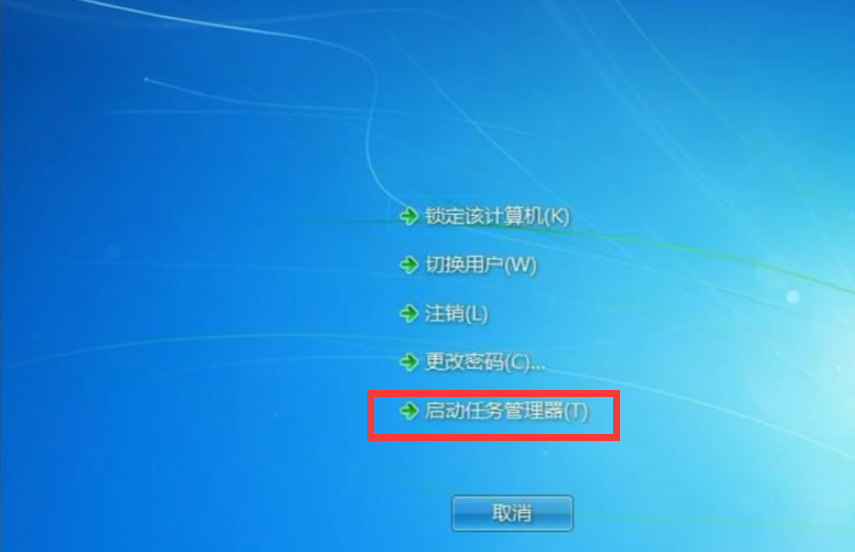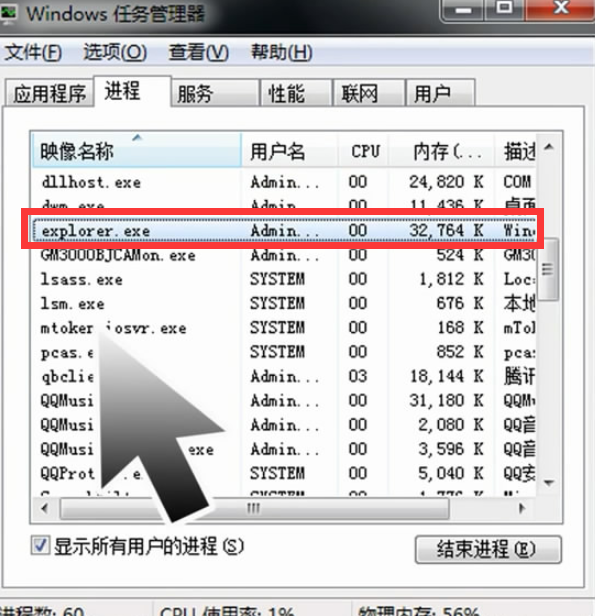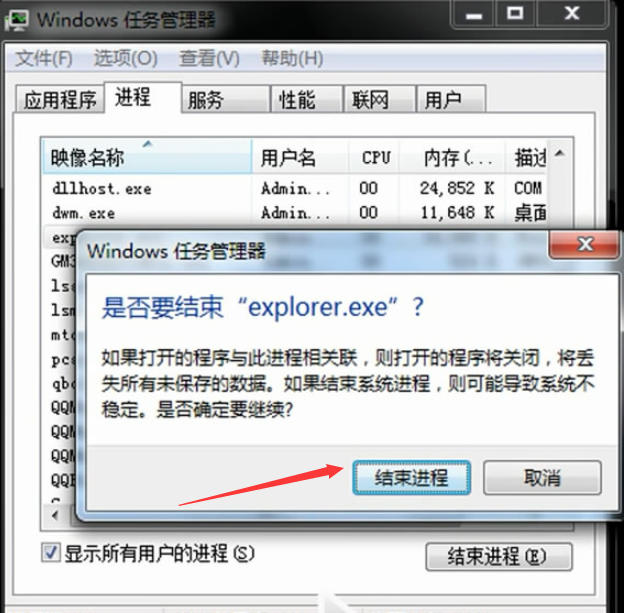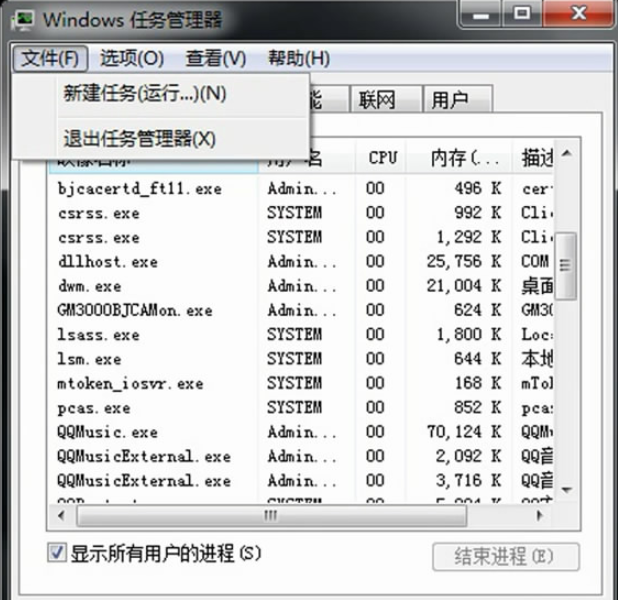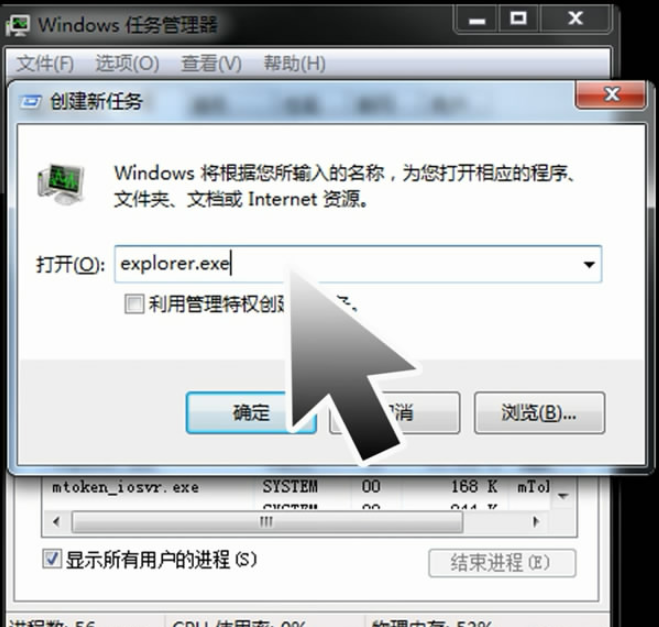老司机教你电脑黑屏只有鼠标怎么解决
电脑黑屏是电脑中常见的故障之一。尤其在一些较老的电脑或组装电脑中容易出现。当然也有一些奇怪的黑屏现象,就是电脑黑屏但是鼠标还能动。这类问题该怎么解决呢?下面,就一起来看看解决方法吧
我们在使用电脑的时候经常出现一些问题,黑屏就是常见问题之一。很多人都是直接拿去修理。但是电脑黑屏只剩鼠标这类问题很好解决,根本不用送修,我们自己就可以搞定啦。想知道具体步骤不妨往下看。
1、首先同时按住键盘上的Ctrl,Alt和Delete三个键。这时候电脑显示屏会显示一个操作界面。
黑屏系统软件图解1
2、然后在显示屏的操作界面中使用鼠标双击点选,启动任务管理器。
电脑黑屏只有鼠标系统软件图解2
3、在弹出的任务管理器窗口中,找到explorer.exe这个进程,鼠标右键单击此进程。
鼠标系统软件图解3
4、在下拉菜单中单击结束进程。在弹出的确认窗口中再次点击结束进程。
鼠标系统软件图解4
5、接下来单击鼠标左键点击任务管理器顶端的文件,在下拉菜单中点击新建任务。
电脑黑屏只有鼠标系统软件图解5
6、在弹出的窗口输入栏中输入explorer.exe,然后单击确认按钮。
电脑黑屏只有鼠标系统软件图解6